复印机使用注意事项
- 格式:docx
- 大小:18.43 KB
- 文档页数:2

使用复印机注意事项复印机是我们日常生活和工作中常用的办公设备之一,它能将文档、图片等资料进行复印,让我们的工作变得更加高效和便捷。
但在使用复印机时也需要注意一些事项,下面我将为大家详细介绍。
一、使用前的准备工作1、检查复印纸张品质和数量:在使用复印机前,首先需要检查纸张的质量和数量是否符合要求。
纸张质量不好容易卡纸,影响打印效果,纸张数量不足也容易浪费时间。
2、确认碳粉和色带是否充足:使用彩色复印机或打印机时,需要确认彩色碳粉或色带是否充足,否则可能出现印象不清晰等问题。
3、清理复印机:在日常使用中需要注意定期清洁复印机,除尘能够有效减少卡纸和印迹深浅不一的情况。
二、设置打印模式1、选择黑白或彩色打印:在打印文档时,需要根据实际需求选择黑白或者彩色打印模式,避免因误操作而增加打印成本。
2、选择打印质量:如果打印文件需要作为正式文档使用,需要选择高精度打印模式,以保证印象清晰、色彩鲜艳。
3、设置打印页面大小:在打印前需要设置打印页面大小,不同纸张大小打印前需要进行调整,以免浪费纸张。
三、操作过程注意事项1、适量调整文件大小:在打印前需要根据文件大小合理调整适量缩小或放大打印比例,避免因打印过大或过小而浪费纸张。
2、确认打印内容设置不重复:在批量打印文件时避免重复打印,可以通过清除对话框或复制整体,来确保不重复打印。
3、避免文件批量重命名:批量打印文件时,避免大量文件重命名,这样会导致识别困难和混乱。
4、避免打印过程中中断:在打印过程中,避免中途中断,不要轻易移除或拔掉连线,影响打印机的稳定性。
总结在使用复印机时,需要注意进行准备工作和设置打印模式,操作过程中避免出现不必要的错误和卡纸状态。
只有合理操作复印机,才能够更加高效、便捷地完成办公工作。

复印打印文件注意事项
复印打印文件是日常办公中经常进行的任务之一。
以下是一些注意事项,以确保文件的质量和安全:
1.确保文档准备完整:在开始复印或打印之前,确保文档是完整的,并按照需要的顺序和页码进行排列。
检查是否有缺页或重复的问题。
2.确保打印设备正常运作:检查打印机或复印机是否具备足够的纸张和墨盒/碳粉。
确保设备在良好状态下,并调整打印质量和设置。
3.选择适当的纸张和设置:根据需要选择适当的纸张类型和大小。
例如,对于重要的文件,使用高质量的纸张以确保打印质量和持久性。
此外,在打印设置中确认正确的纸张尺寸和方向。
4.特殊要求的处理:如果打印文件包含特殊要求,例如双面打印、彩色打印或装订选项,请确保事先告知打印服务提供商或设置打印机的相关选项。
5.注重文件安全:如果打印的文件包含敏感信息,请确保在打印完成后及时取走文件。
如果打印机/复印机具备保密模式或需要输入密码,请确保使用合适的安全措施。
6.检查打印质量:在复印或打印完成后,检查文件的质量,确保文字清晰可读,图像清晰,没有模糊或污点。
如有
必要,可以进行重新打印。
7.节约纸张和资源:在打印前检查文档是否需要完全打印,如果有可能,可以使用双面打印,调整页面边距和字体大小等方式来节约纸张和资源。
8.及时维护和清洁设备:定期清洁和维护打印机或复印机,确保设备的正常运行。
清理打印机的碳粉/墨盒残留物或废纸等。
总之,遵守这些注意事项能够确保文件的质量和安全,并提高办公效率。
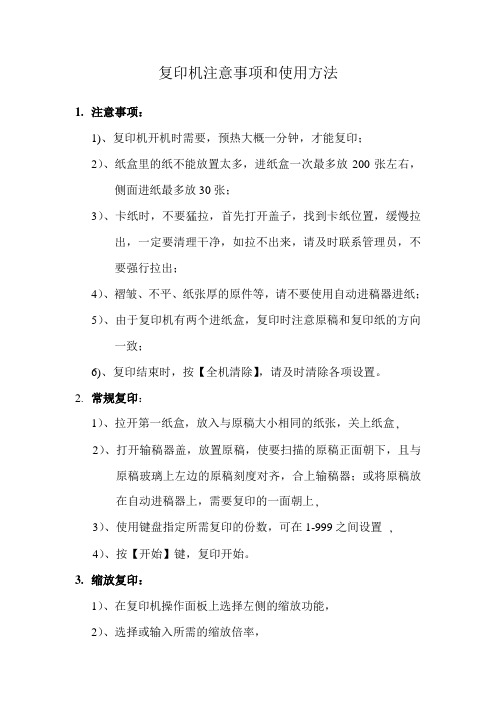
复印机注意事项和使用方法1.注意事项:1)、复印机开机时需要,预热大概一分钟,才能复印;2)、纸盒里的纸不能放置太多,进纸盒一次最多放200张左右,侧面进纸最多放30张;3)、卡纸时,不要猛拉,首先打开盖子,找到卡纸位置,缓慢拉出,一定要清理干净,如拉不出来,请及时联系管理员,不要强行拉出;4)、褶皱、不平、纸张厚的原件等,请不要使用自动进稿器进纸;5)、由于复印机有两个进纸盒,复印时注意原稿和复印纸的方向一致;6)、复印结束时,按【全机清除】,请及时清除各项设置。
2.常规复印:1)、拉开第一纸盒,放入与原稿大小相同的纸张,关上纸盒,2)、打开输稿器盖,放置原稿,使要扫描的原稿正面朝下,且与原稿玻璃上左边的原稿刻度对齐,合上输稿器;或将原稿放在自动进稿器上,需要复印的一面朝上,3)、使用键盘指定所需复印的份数,可在1-999之间设置,4)、按【开始】键,复印开始。
3.缩放复印:1)、在复印机操作面板上选择左侧的缩放功能,2)、选择或输入所需的缩放倍率,3)、按【开始】键,复印开始.放大缩小倍率分为:自动选择和手动选择自动选择:手动选择:A3缩小成 A4 倍率:0.7A4放大成 A3 倍率:1.41以下是各个放大或缩小的倍率参数A4R:表示A4横向,R是表示横向放纸4.双面复印:选择双面【复印模式】:第一种,两张单面复印成一张双面第二种,一张双面复印成一张双面第三种,一张双面复印成两张单面5.身份证复印:先选择【身份证复印】键,将身份证放到原稿台上,与身份证尺寸标记对齐,按下【开始】键,扫描后,待原稿指示灯闪烁,将身份证换翻至另一面,按下【开始】键即可复印。
6.颜色深浅调整分为:自动、手动、照片模式,手动、照片可以调整浓度水平,按左右键调整,范围1-5。
7.分套和分组:按下【分套/分组】键,模式选择为套、分组、关闭,将文件放在自动进纸器上按开始复印即可,可实现的效果如下:8.指示灯和显示信息请大家对照下图解释处理:。

复印机使用须知和注意事项一、前言复印机作为办公室常见的设备之一,能够快速、方便地完成文件复制工作。
然而,为了顺利地使用复印机,并确保其正常运行和延长使用寿命,我们有必要了解一些相关的使用须知和注意事项。
本文将介绍使用复印机的方法和一些常见问题的解决办法。
二、使用方法1. 选择合适的纸张在使用复印机时,应根据需要选择合适的纸张。
不同类型的文件可能需要不同规格的纸张,例如A4、B5等。
注意,使用过大或过小的纸张可能会导致纸张卡住或无法正常复印。
2. 清理复印机确保复印机处于关闭状态,并断开电源。
然后,使用柔软的布料擦拭机器外表,并清理灰尘和杂质。
清理纸盒和进纸通道。
纸盒中可能会有纸屑,而进纸通道可能会有纸屑或其他杂质。
用软刷或吹气球清除这些杂质。
清理复印机内部。
有些复印机提供了可以直接进入内部的方式,可以清除卡纸、墨粉或碎纸等杂质。
3. 正确放置文件将文件正确地放置在进纸口或平板上。
如果文件放置不正确,可能导致纸张错位、卡纸或无法正常复印。
确保文件平整,并尽量避免折叠或鼓起的情况。
这样可以保证复印的质量和可靠性。
4. 调整复印设置根据需要,我们可以调整一些复印设置来满足特定要求,例如复印份数设置需要复印的份数。
放大或缩小比例根据需要选择合适的放大或缩小比例。
双面复印根据需要选择双面复印还是单面复印。
色彩模式选择黑白模式或彩色模式。
三、常见问题与解决办法1. 纸张卡住打开复印机,并按照指示找到纸张卡住的位置。
轻轻地把纸张拉出来。
如果不能轻松拔出,请检查是否还有夹在机器里的纸张。
2. 复印质量差滤镜或镜面脏了使用柔软的布料擦拭滤镜或镜面以去除污垢。
墨粉不足检查墨粉盒是否有足够的墨粉,并更换空墨粉盒。
纸张不平整重新放置文件时确保纸张平整。
3. 噪音过大检查外壳是否松动,如果是,要确保所有零件都牢固连接。
检查是否有困在复印机内部的杂物,如纸屑、回收墨粉等,及时清理。
四、总结使用复印机前,了解一些使用须知和注意事项是非常重要的。

复印机操作指南复印机操作指南一、安全注意事项1.操作前请确保插头连接良好,电源线接地可靠。
2.使用复印机时不要用湿手触摸电源开关和插座。
3.长时间使用复印机时应保持通风良好,避免机器过热。
4.使用过程中不得将杂物或液体物品放置在复印机附近。
5.定期检查复印机线路和插座是否正常,若发现异常应立即停止使用。
二、复印机开机与关机1.插上电源线并确认连接正常后,按下电源开关按钮以打开设备。
2.在关机前,首先确保已停止一切操作,然后按下电源开关按钮即可将设备关闭。
三、复印文件1.将需要复印的文件放入复印纸槽,并注意调整好纸张方向和位置。
2.打开复印机盖板,将文件正面朝下放置在扫描板上,然后关闭盖板。
3.在控制面板上选择复印份数、放大倍数以及其他设置,然后按下开始按钮进行复印。
四、调整复印设置1.配置复印设置前,请确保复印机已经打开且处于待机状态。
2.通过控制面板上的菜单按钮进入设置界面,根据实际需要选择纸张大小、打印质量等参数。
3.调整完毕后,在控制面板上保存设置并退出菜单。
五、纸张的更换和加装墨粉1.打开复印机的纸张槽,并取出原有的纸张。
2.将新的纸张按照规格放入纸张槽,并将槽盖盖好。
3.如需更换墨粉,打开墨粉盒,取出旧的墨粉盒并替换成新的墨粉盒。
六、常见故障处理1.若复印过程中出现纸张卡住,应立即停机,并按照说明书操作取出卡纸。
2.若打印质量不佳,可调整打印设置中的分辨率或更换墨粉等。
3.若复印机无法正常工作,可尝试重新启动设备或联系维修人员进行检修。
本文档涉及附件:1.复印机说明书2.复印机保修卡本文所涉及的法律名词及注释:1.电源开关按钮:控制复印机的开关功能。
2.扫描板:放置需要复印的文件的平板。
3.控制面板:控制复印机各项设置和操作的面板。
4.纸张槽:放置纸张的托盘或槽口。
5.墨粉盒:放置墨粉的盒子,用于复印文件。

双面复印机操作方法双面复印机是一种用于打印双面文件的办公设备,它可以节约纸张和成本,并且可以提高工作效率。
以下是双面复印机的操作方法,以及一些注意事项。
第一步,准备工作在使用双面复印机之前,首先要检查打印机的状态。
包括检查打印机是否有足够的纸张和墨盒,以及打印机是否处于正常工作状态。
如果发现有故障或者不正常,需要及时处理。
第二步,选择双面打印功能在开始使用双面复印机之前,首先需要确认打印机是否支持双面打印功能。
一般打印机都会有双面打印的选项,可以在打印设置中找到。
确认后选择启用双面打印功能。
第三步,设置打印属性在进行双面打印之前,需要设置打印属性,包括选择双面打印的方式,是自动双面打印还是手动翻页双面打印。
自动双面打印是指打印机可以自动翻页并打印第二面,而手动翻页双面打印则需要用户手动翻页并重新装订文件。
根据实际情况设置好打印属性。
第四步,加载文件将需要打印的文件放入打印机的进纸盒中。
注意在加载文件时,要把文件整理好,确保文件顺序正确,避免出现混乱。
第五步,开始打印确认好打印属性并加载好文件后,可以开始进行双面打印。
在打印之前,可以通过打印预览功能来查看打印效果,确保一切都设置正确。
然后按下打印按钮,打印机将会自动进行双面打印,根据设置的方式进行打印。
第六步,收集文件完成打印后,将打印好的文件及时收集起来。
此时需要注意,如果是手动翻页双面打印,打印机会在打印完一面后停止,需要用户手动翻页并重新装订文件,然后再继续打印。
第七步,清理打印机在使用双面复印机之后,要及时清理打印机。
包括清理打印机内部的纸屑和墨渍,以及保持打印机的外部清洁。
这样可以保证打印机的正常工作状态,延长其使用寿命。
总结双面复印机的操作方法并不复杂,只要按照正确的步骤进行操作,就可以轻松完成双面打印。
在使用双面复印机时,还要注意一些细节,比如确保文件加载正确、选择合适的打印属性等。
这样可以提高双面复印机的使用效率,并且可以节约纸张和成本。
复印机的操作注意事项
编辑:OA161办公商城
臭氧的危险
长时间臭氧暴露已知环保局引起多种呼吸困难,胸痛和气短,如哮喘恶化的可能条件。
即使是复印机臭氧排放的EPA标准内操作可能会导致这些症状,如果房间没有足够的通风。
挥发性有机化合物的危险
据环保局,挥发性有机化合物是空气中的复印机墨粉,可以造成重大的健康风险,长期暴露。
挥发性有机化合物已被证明在动物中引起癌症,环保局认为,这很可能在人类以及。
除了癌症,其他的健康风险包括头痛,咽喉刺激和恶心。
症状的严重程度取决于暴露的时间和调色剂中的化学物质的浓度,这可以从品牌,以品牌而异。
适当的通风
适当的通风是头号预防方法,以确保安全呼吸条件。
如果可能的话,复印机应划归通风口,排气管道,通风大楼外。
此外,他们不应该被放置在中央进气口附近,因为这会蔓延整个建筑的污染物和烟雾。
过滤器的进气口也应定期更换根据其印刷方向。
替代碳粉
切换到无VOC的碳粉,如大豆基色粉,将消除与挥发性有机化合物相关的健康风险并不会降低打印质量。
一些制造商,包括柯达和施乐公司,现在生产的无VOC的墨粉和墨水。
此外,切换到不使用基于粉末调色剂的复印机将消除有毒颗粒物,成为空中和其后吸入的风险。
复印机使用注意事项
1.摆放复印机的环境要合适,要注意防高温、防尘、防震,还要注意放在不容易碰到水的地方。
在复印机上不要放置太重的物品,避免上面板受到重压而变形,影响使用。
最重要的是,要把复印机摆放到通风好的场合,因为复印机工作时候会产生微量臭氧,长期接触对操作人员的健康有害。
2.还要注意复印机的电源问题,一般复印机额定电压在200V至240V间,电源插座电压过高或者过低都会影响复印机的正常工作。
无论在进行插拔电源,还是排除卡纸故障等,都应该先关闭复印机的电源开关再操作,否则会缩短复印机使用寿命,造成故障。
3.合理预热对延长复印机很有帮助,每天应该先对复印机预热半小时左右,使复印机内保持干燥。
而且在长时间没有复印任务时,应该关掉复印机电源节省能耗,平时就应该让复印机工作在节能状态,避免因频繁启动预热对复印机的光学元件带来损害。
复印零碎文件的时候,也应该将文件积累起来,达到一定数量后依次进行复印,有效地保护光学元件。
4.随时注意耗材的剩余量,碳粉量不够发出警告时应该对复印机进行加粉,否则加粉不及时可能造成复印机故障。
而且加粉的时候最好不要选择劣质墨粉,如果使用劣质墨粉会直接影响复印效果,而且会对复印机内部的硒鼓造成磨损。
更为严重的是,千万要避免复印机内部掉落墨粉,如果这些粉尘落在复印机的工作电路板上,很容易造成电路短路损坏复印机。
5.在添加复印纸的时候要正确放置复印纸张,要使用平整的高质量的复印纸,纸盘内的纸不能超过复印机所允许放置的厚度。
如果使用的纸张不标准或者厚度过厚,就容易出现一次进多纸、不进纸或卡纸的现象,严重的话会损坏内部的进纸装置。
复印机使用管理规定范本第一条:目的和适用范围1. 为了保障复印机的正常使用,提高办公效率,规范复印机使用行为,制定本管理规定。
2. 本管理规定适用于本单位内部所有复印机的使用和管理。
第二条:复印机的使用权限1. 复印机的使用权限仅限于本单位的员工和工作人员,禁止非本单位人员使用。
2. 员工需提供有效的工作证明材料以获取复印机使用权限。
第三条:复印机的使用规范1. 使用复印机前,需先检查机器是否正常,如有异常情况应及时报修。
2. 复印文件必须确保内容合法合规,不得涉及不良信息或违反相关法律法规的内容。
3. 在使用复印机时,请遵守相应的操作规程,正确选择复印模式和纸张规格。
4. 复印机使用完毕后,应及时关闭电源和清理机器,确保整洁。
5. 禁止私自更换复印机的相关零配件或进行任何不符合规定的操作。
第四条:复印机的维护和保养1. 每周定期进行复印机的清洁和维护,保证其正常工作。
2. 定期对复印机进行检查,如发现故障或异常情况,应及时报修并禁止继续使用。
3. 复印机维修工作由专业维修人员负责,普通员工不得私自进行维修。
第五条:复印机的耗材管理1. 复印机使用过程中所需的耗材由相关部门负责采购和配给。
2. 使用复印机时,应合理使用耗材,减少浪费,并确保及时补充耗材。
第六条:安全和保密1. 复印机使用过程中,应保障操作人员和文件的安全,防止信息泄露。
2. 禁止私自复印涉密文件或未经许可的文件,一经发现将严肃处理。
第七条:违规处理1. 对于复印机使用不当、损坏设备或违反规定的行为,将进行相应的惩戒措施。
2. 违规行为包括但不限于:私自更改设置、私自拆卸机器、滥用复印机等。
第八条:监督和考核1. 相关部门将定期对复印机的使用情况进行监督和考核,以确保规定的执行。
2. 对于管理规定执行情况不达标的人员,将进行相应的纪律处分。
附则1. 本管理规定自颁布之日起生效,并作为本单位的内部制度,要求严格执行。
2. 本管理规定的解释权归本单位所有,并可根据实际情况进行适时修订。
复印机打印纸张颜色使用规定1. 引言复印机是现代办公室中必不可少的设备之一,它的使用方便快捷,打印出的文件具有高质量的特点。
在使用复印机打印文件时,对于纸张的颜色选择是非常重要的。
本文将为您介绍复印机打印纸张颜色使用的规定,帮助您正确选择纸张颜色,以便达到最佳的打印效果。
2. 复印机纸张颜色的选择复印机打印纸张的颜色选择主要取决于打印文件的用途、打印内容的类型以及个人偏好等因素。
一般来说,常见的纸张颜色有白色、浅黄色和浅蓝色等。
下面我们将针对不同纸张颜色的特点进行逐一介绍。
2.1 白色纸张白色纸张是使用最广泛的纸张颜色之一。
它的优点是色彩纯粹,适合打印大部分文件,尤其是需要保持原始文件颜色的情况下,如复印合同、报告、简历等。
白色纸张还可以提高文字和图像的对比度,使打印文件更加清晰,方便阅读。
2.2 浅黄色纸张2.3 浅蓝色纸张浅蓝色纸张通常用于复印地图、设计图纸、技术图表等需要突出视觉效果的文件。
蓝色纸张能够有效减少眩光,给人一种清晰、凉爽的感觉。
对于长时间需要进行图表阅读的人员来说,浅蓝色纸张可以有效减轻眼睛的疲劳感,提高工作效率。
3. 注意事项1.避免选择过于深色的纸张,因为过于深色的纸张可能会影响打印文件的可读性。
2.纸张的质量也是影响打印效果的重要因素。
建议选择适合打印机的标准纸张,避免使用过于薄或过于粗糙的纸张。
3.在打印较重要的文件时,建议使用普通白色或浅黄色纸张。
这样可以确保打印文件的清晰度和可读性。
4.对于需要进行传真或邮寄的文件,建议选择白色纸张,以确保传输的可靠性和准确性。
4. 结论在使用复印机打印文件时,正确选择纸张的颜色非常重要。
白色纸张适用于大部分文件的打印,浅黄色纸张在需要增加温暖感的文件打印中更加适合,而浅蓝色纸张适用于需要突出视觉效果的文件打印。
除了纸张颜色的选择外,还需注意纸张的质量以及特定文件的需求。
遵循上述规定,您将能够正确选择纸张颜色,并达到最佳的打印效果。
复印机使用注意事项
一、开始或结束复印时请按“节能”键。
二、复印时,请将文件上的订书针、曲别针、大头针、胶带等取下后,再将原稿放置在曝光玻璃刻度板上复印。
三、不能将卷曲、折皱、浆糊未干、装订成册的文件放入自动送稿器中复印。
四、复印量较大时,需每连续复印2D0张或连续操作时间在15分钟以上时暂停复印,待机器冷却后,方可继续复印。
五、复印时,如出现卡纸现象,请及时和综合办公室联系,不得私自打开复印机设备。
六、请勿用笔或坚硬物品直触电子面板,以免造成损坏。
使用人在未经培训的情况下,
不得使用复印机,如需复印,请在相关人员指导下使用。
七、非公司员工不得擅自操作复印机。